Como visualizar o uso do disco rígido no Windows 11
Como a maioria das pessoas, você provavelmente não presta muita atenção ao seu disco rígido até que ele esteja cheio e comece a causar problemas.

Neste artigo, mostraremos como visualizar o uso do disco rígido no Windows 11 para que você possa identificar quais arquivos estão ocupando mais espaço e excluí-los, se necessário.
Visualizar o uso do disco rígido em um PC com Windows 11
Por padrão, o recurso Storage Sense no Windows 11 excluirá arquivos desnecessários do disco rígido automaticamente para liberar espaço. Mas você também pode monitorar o uso do disco rígido manualmente. Essas informações podem ser úteis ao tentar liberar espaço no disco rígido.
Por exemplo, se você vir muito espaço sendo usado por arquivos temporários, poderá excluir esses arquivos manualmente para liberar espaço. Ou, se você perceber que muito espaço está sendo usado por arquivos de vídeo, poderá mover esses arquivos para um disco rígido externo ou serviço de armazenamento em nuvem.
Ao monitorar o uso do disco rígido, você pode garantir que seu disco rígido tem espaço suficiente para os arquivos mais importantes.
Vejamos as diferentes maneiras de visualizar o uso do disco rígido no Windows 11.
Como visualizar o uso do disco rígido com arquivo Explorer
File Explorer é uma ferramenta útil que permite visualizar o conteúdo do seu disco rígido e ver quanto espaço cada arquivo ou pasta está ocupando. Para abrir o Explorador de Arquivos:
Clique no botão Iniciar e selecione”Explorador de Arquivos”na lista de programas.
Depois de abrir o Explorador de Arquivos, você deverá ver uma lista de todos os unidades em seu computador, incluindo seu disco rígido.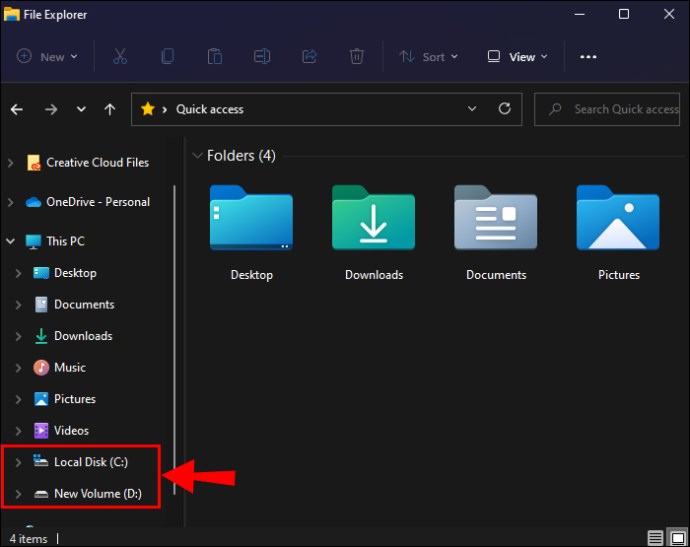 Para ver o uso do disco rígido, basta clicar com o botão direito do mouse no ícone do disco rígido e selecionar a opção”Propriedades”no menu pop-up.
Para ver o uso do disco rígido, basta clicar com o botão direito do mouse no ícone do disco rígido e selecionar a opção”Propriedades”no menu pop-up.
Isso mostrará quanto espaço está sendo usado em seu disco rígido e quanto espaço está disponível.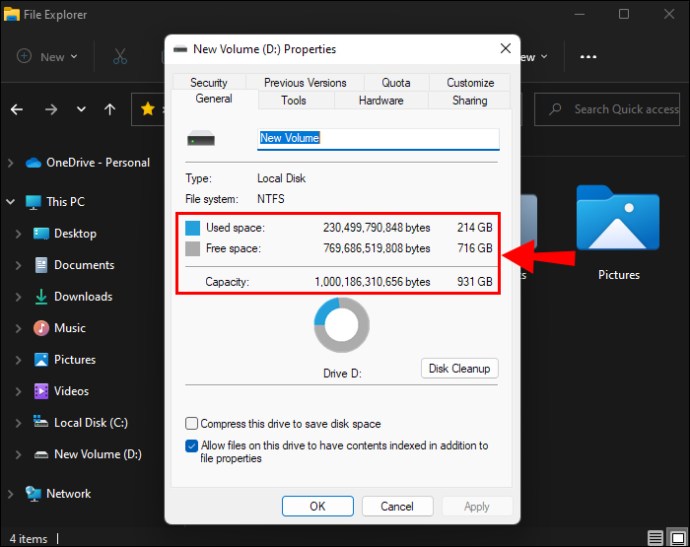
Você também pode usar o Explorador de Arquivos para excluir arquivos ou pastas que você não precisa mais para liberar espaço em seu disco rígido. Basta abrir o disco rígido, clicar com o botão direito do mouse nos arquivos ou pastas que deseja excluir e selecionar”Excluir”no menu. Depois de excluir os arquivos indesejados, o uso do disco rígido diminuirá.
Como visualizar o uso do disco rígido com o WinDirStat
O WinDirStat é um visualizador de estatísticas de uso do disco e uma ferramenta de limpeza para Windows. Se você já se perguntou para onde foi todo o seu espaço em disco, o WinDirStat fornecerá a resposta.
O programa verifica todo o seu disco rígido e exibe uma representação gráfica do sistema de arquivos, mostrando o tamanho e a localização dos arquivos e pastas. Isso facilita a identificação de quais arquivos e pastas estão ocupando mais espaço e ajuda você a tomar decisões informadas sobre quais excluir.
O melhor de tudo é que o WinDirStat é gratuito e de código aberto, para que você possa ter certeza de que não conterá nenhum código malicioso.
Veja como visualizar o uso do disco rígido com esta ferramenta:
Etapa 1: instale o WinDirStat no Windows
Primeiro, você precisa insta ll WinDirStat no Windows 11. Veja como fazer isso:
Acesse o site WinDirStat e clique no botão”Download”.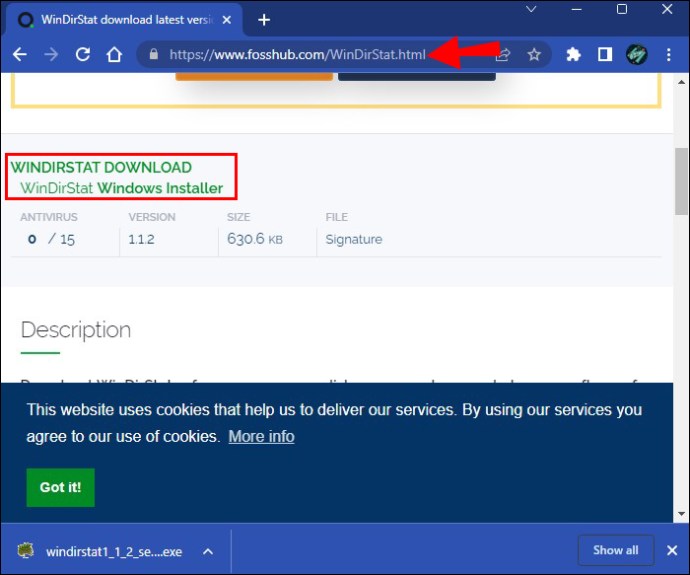 Salve o instalador em seu computador e abra-o.
Salve o instalador em seu computador e abra-o.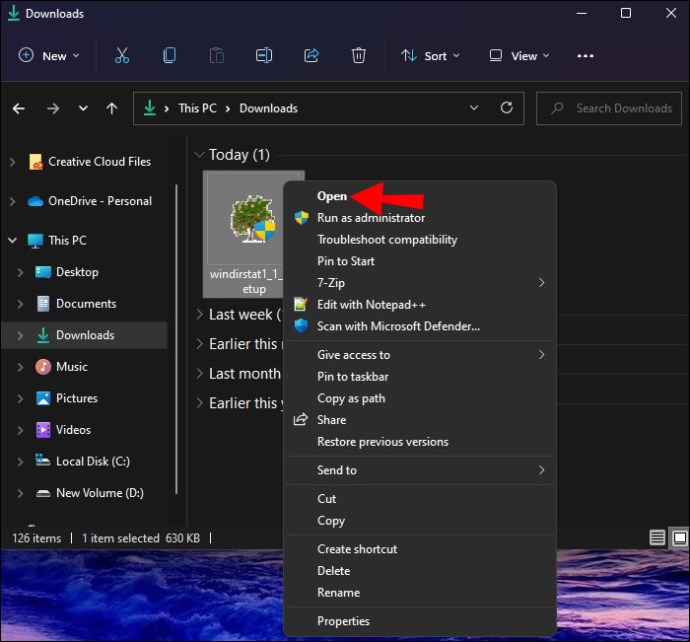 Clique em”Avançar”e”Aceito os termos do Contrato de Licença.”
Clique em”Avançar”e”Aceito os termos do Contrato de Licença.”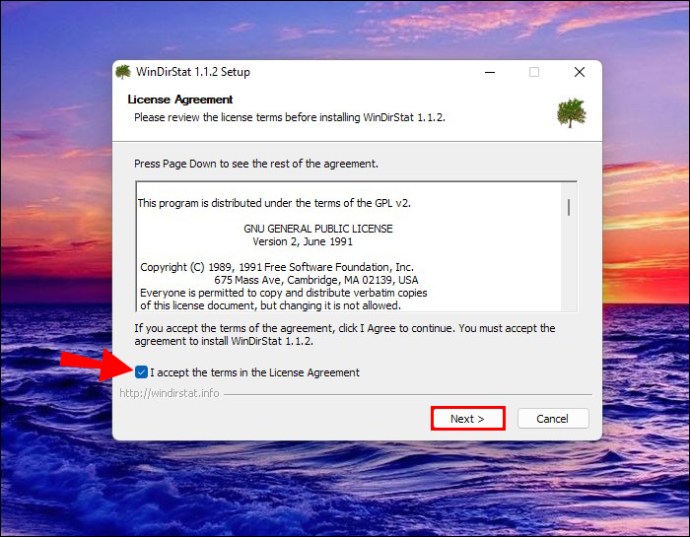 Em seguida, em”Instalar.”
Em seguida, em”Instalar.”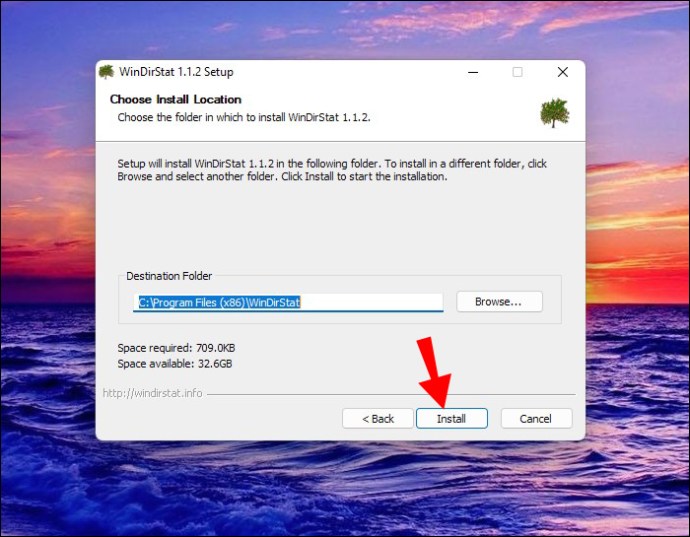 Clique em”Avançar”novamente.
Clique em”Avançar”novamente.
Toque em”Concluir”quando a instalação estiver concluída.
Etapa 2: verifique o disco rígido
Depois de instalar o WinDirStat no Windows, você pode prosseguir para inspecione o uso do disco rígido:
clique com o botão direito do mouse no ícone do programa WinDirStat e selecione”Executar como administrador”no menu pop-up.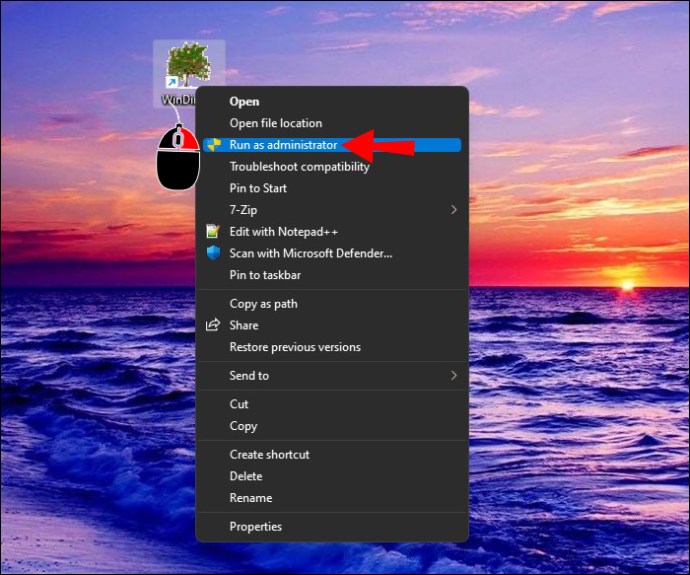 Clique em “Unidades individuais”. Isso permitirá que você visualize os arquivos que ocupam espaço em cada partição do disco rígido.
Clique em “Unidades individuais”. Isso permitirá que você visualize os arquivos que ocupam espaço em cada partição do disco rígido.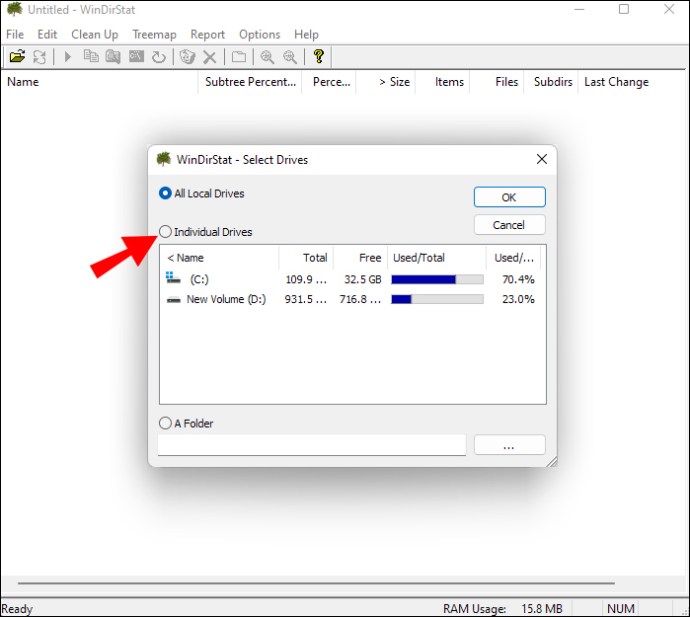 Selecione a partição que deseja inspecionar e toque em”OK”no canto superior direito.
Selecione a partição que deseja inspecionar e toque em”OK”no canto superior direito.
Depois disso, o WinDirStat verificará a partição da unidade selecionada e exibirá um relatório gráfico mostrando os arquivos que ocupam mais espaço.
A interface é dividida em duas principais. À esquerda, há uma visualização em árvore do sistema de arquivos, com as pastas organizadas em ordem hierárquica. Isso permite que você veja rapidamente qual pasta está ocupando mais espaço. Você pode expandir e rolar para baixo para encontrar o arquivo específico que está ocupando mais espaço.
À direita há uma lista de extensões de arquivo classificadas por tamanho. Isso permite que você veja rapidamente quais f tipos de arquivo estão ocupando mais espaço. Cada tipo de arquivo é representado por uma cor diferente na visualização gráfica na parte inferior da página.
Se um arquivo específico estiver usando uma quantidade indesejável de espaço, você pode excluí-lo de dentro do WinDirStat clicando com o botão direito do mouse no arquivo e selecionando”Excluir.”Depois de excluir o arquivo, você pode clicar no botão”Atualizar”para verificar novamente o disco rígido e atualizar a exibição.
Como visualizar o uso do disco rígido com o Monitor de Recursos do Windows
O Monitor de Recursos é uma joia oculta no Windows 11 que fornece muitas informações sobre o uso de recursos do seu computador.
Para acessar o Monitor de Recursos:
Pressione a tecla Windows + R no teclado.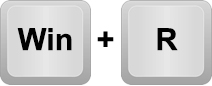 Digite “resmon” e pressione “Enter”. Isso abrirá a janela do Monitor de recursos.
Digite “resmon” e pressione “Enter”. Isso abrirá a janela do Monitor de recursos.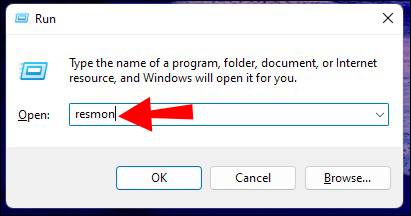 Selecione o botão”Disco”na parte superior da janela.
Selecione o botão”Disco”na parte superior da janela.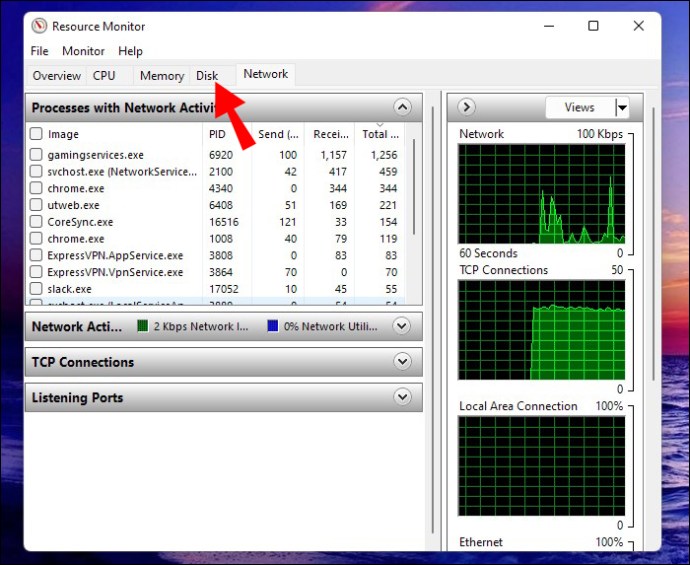 Clique na seção”Armazenamento”para expandi-la. Agora você deve ver colunas para espaço disponível, espaço total e comprimento médio da fila de disco.
Clique na seção”Armazenamento”para expandi-la. Agora você deve ver colunas para espaço disponível, espaço total e comprimento médio da fila de disco.
Se alguma de suas unidades estiver quase cheia, você pode liberar espaço excluindo arquivos desnecessários. Você também pode tentar mover arquivos grandes para outra unidade com mais espaço de armazenamento. Verificar regularmente a capacidade da unidade pode ajudar a manter o computador funcionando sem problemas.
Como verificar o espaço de armazenamento da unidade com o PowerShell
O PowerShell é uma linguagem de script poderosa que vem pré-instalada em todas as versões recentes do Windows. Veja como usar o PowerShell para verificar rapidamente o espaço de armazenamento da unidade:
Pressione as teclas”WIN + X”no teclado e selecione”Windows PowerShell”no menu exibido. Se você não vir”Windows PowerShell”listado, também poderá procurá-lo no menu Iniciar.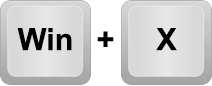 Depois que o PowerShell for iniciado, digite o seguinte comando e pressione”Enter:”
Depois que o PowerShell for iniciado, digite o seguinte comando e pressione”Enter:”
Get-Volume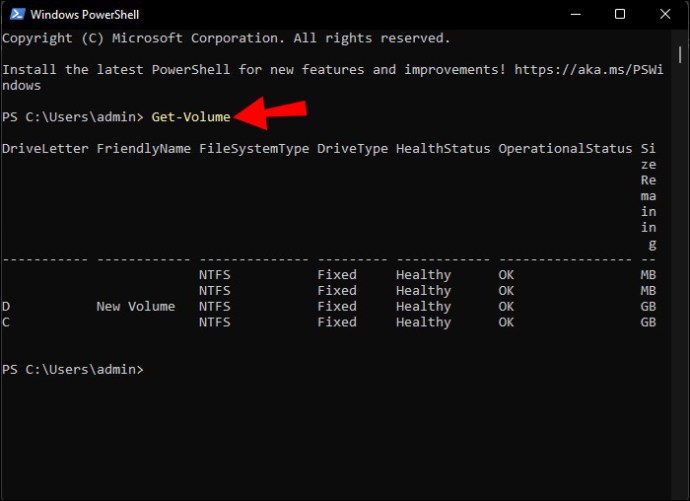
Este comando fornecerá uma lista de todos os volumes de armazenamento em seu computador, juntamente com seu nome amigável, rótulo do sistema de arquivos, capacidade e quantidade de espaço livre.
Como verificar o espaço de armazenamento da unidade com configurações
Para verificar o espaço de armazenamento da unidade com o aplicativo Configurações no Windows 11:
Abra o recurso Configurações no seu computador. Isso pode ser feito clicando no botão Iniciar e selecionando o ícone de roda dentada de configurações. Na janela Configurações, selecione a opção”Sistema”.
Na janela Configurações, selecione a opção”Sistema”.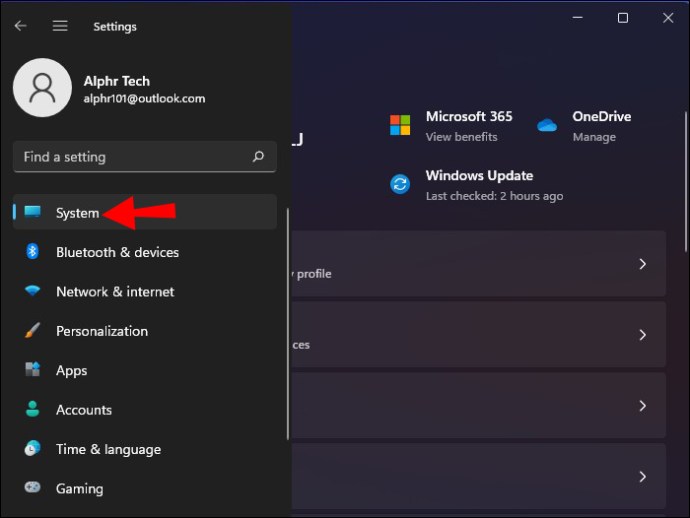 À esquerda lado da janela Sistema, selecione”Armazenamento”. Isso exibirá informações sobre o espaço de armazenamento de cada unidade em seu computador.
À esquerda lado da janela Sistema, selecione”Armazenamento”. Isso exibirá informações sobre o espaço de armazenamento de cada unidade em seu computador.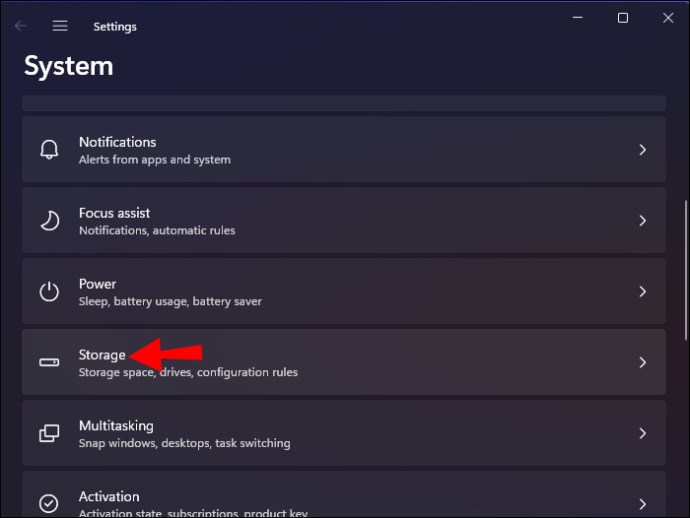 Para obter informações mais detalhadas, clique na unidade que deseja verificar. Isso abrirá uma nova janela que mostra quanto espaço está sendo usado por cada tipo de arquivo (como fotos, vídeos, músicas e assim por diante). Você também pode usar esta janela para excluir arquivos que não são mais necessários para liberar espaço.
Para obter informações mais detalhadas, clique na unidade que deseja verificar. Isso abrirá uma nova janela que mostra quanto espaço está sendo usado por cada tipo de arquivo (como fotos, vídeos, músicas e assim por diante). Você também pode usar esta janela para excluir arquivos que não são mais necessários para liberar espaço.
Fique de olho no uso do seu disco rígido
Verificando seu disco rígido o uso da unidade no Windows 11 é um processo rápido e fácil que leva apenas um minuto ou dois. Fazer isso periodicamente garante que você sempre tenha espaço suficiente no disco rígido para todos os seus arquivos importantes.
Você já tentou verificar o uso do disco rígido no Windows 11 usando alguma das ferramentas discutidas neste artigo? Como foi? Informe-nos na seção de comentários abaixo.
Isenção de responsabilidade: Algumas páginas deste site podem incluir um link de afiliado. Isso não afeta nosso editorial de forma alguma.

